文章詳情頁
Win11開機綠屏怎么辦 Win11開機綠屏的解決方法
瀏覽:132日期:2022-07-09 13:21:17
Win11開機綠屏了怎么解決?目前Win11還只是預覽版,所以會出現綠屏其實也很正常,所以如果我們遇到win11開機綠屏的問題可以使用以下的解決方法來解決,下面就跟著小編一起來解決一下吧。
win11開機綠屏怎么辦
1、首先我們使用電源鍵重啟電腦,如果重啟還是綠屏,那就連續重啟幾次。
2、這樣我們就可以進入系統修復界面,選擇“疑難解答”
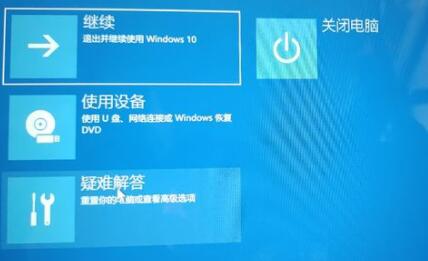
3、然后進入“高級選項”再選擇“啟動設置”

4、然后根據提示按下“F4”進入系統安全模式。
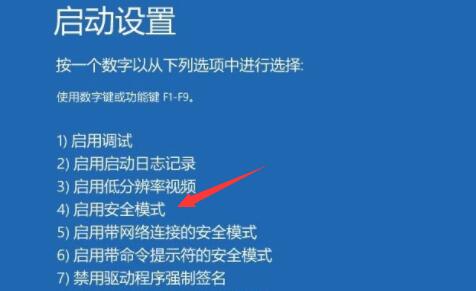
4、進入安全模式后右鍵開始菜單,選擇“Windows終端(管理員)”

5、最后在其中輸入“DISM /Online /Cleanup-image /RestoreHealth”回車確定就可以修復系統了。
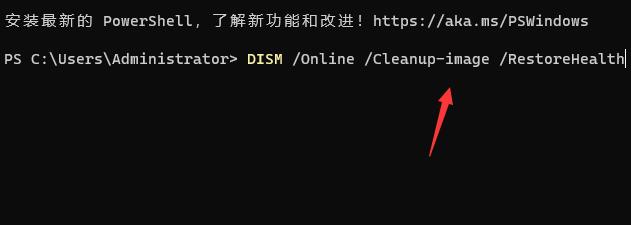
以上就是win11開機綠屏解決教程了,大家快去修復自己開機綠屏的問題吧。
相關文章:
1. Win10專注助手自動打開怎么辦?Win10注助手自動打開的解決方法2. 如何一鍵關閉所有程序?Windows系統電腦快捷關閉所有程序教程3. 如何在Win11上快速加密硬盤?Win11上快速加密硬盤方法步驟4. Win10提示無法正常啟動你的電腦錯誤代碼0xc0000001的解決辦法5. Win10更新原神2.1版本B服崩潰缺少PCgamesSDK.dll怎么辦?6. dllhost.exe進程占用CPU很高怎么解決?全面解析dllhost.exe進程7. Win10怎么卸載重裝聲卡驅動?Win10卸載聲卡驅動詳細教程8. Win10電腦制作定時關機代碼bat文件教程9. 怎么檢測電腦是否支持Win11系統?電腦無法運行Win11怎么辦?10. Win10如何開啟多核優化?Win10開啟多核優化的方法
排行榜

 網公網安備
網公網安備